Schakel snel de modus Niet storen in met het Control Center [Pro-tip]
Afbeelding: Killian Bell/Cult of Mac

We willen je helpen Control Center onder de knie te krijgen, een van de krachtigste en meest onderbenutte functies op Apple-apparaten. Cult van Mac's Controlecentrum Pro-tips serie laat u zien hoe u optimaal gebruik kunt maken van deze handige toolbox op iPhone, iPad, Apple Watch en Mac.
Ga je naar een belangrijke vergadering en heb je je iPhone nodig om stil te zijn? Maak je geen zorgen over het uitschakelen van je apparaat of rommelen in de app Instellingen; schakel de modus Niet storen in met één tik in het Control Center.
We laten je zien hoe op alle Apple-apparaten.
Het is een goed idee om de modus Niet storen in te plannen voor het slapengaan, maar er zullen waarschijnlijk momenten zijn waarop u moet u de functie handmatig omschakelen om te voorkomen dat uw apparaat geluid maakt wanneer dat nodig is stil.
U kunt dit op elk moment doen vanuit de
Niet storen menu in de Instellingen app. Maar er is een snellere, eenvoudigere methode die werkt op iPhone, iPad, Apple Watch en Mac.Schakel de modus Niet storen in Control Center in
Met de schakelaar Niet storen in het Control Center kunt u de functie met slechts één tik in- en uitschakelen. Volg deze stappen:
- Open Controle Centrum door naar beneden te vegen vanaf de rechterbovenhoek van het scherm op iPhone of iPad, door omhoog te vegen op Apple Watch, of door op het Control Center-pictogram in de menubalk op Mac te klikken.
- Klik of tik op de Niet storen knop, die een maan kenmerkt, om de functie onmiddellijk te activeren. Klik nogmaals om het te deactiveren.
Op Apple Watch en Mac krijgt u de mogelijkheid om aan te geven hoe lang u de modus Niet storen wilt inschakelen. U hebt toegang tot dezelfde opties op iPhone en iPad als u op het pictogram Niet storen tikt en vasthoudt. Het is ook vermeldenswaard dat het inschakelen van Niet storen op Apple Watch de functie op de iPhone ook automatisch inschakelt, en omgekeerd.
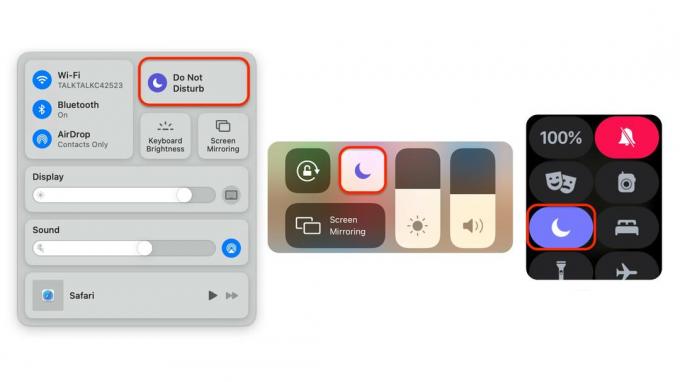
Schermafbeeldingen: Cult of Mac
Op deze manier handmatig niet storen is de eenvoudigste methode om uw apparaat volledig uit te schakelen wanneer dat nodig is. En het zal geen enkel bestaand Do Not Disturb-schema verstoren dat u hebt ingesteld.
Houd er echter rekening mee dat als u Niet storen uitschakelt, terwijl dit normaal gesproken door uw schema (of omgekeerd), wordt het niet automatisch opnieuw ingeschakeld totdat je schema weer begint in de volgende dag.

